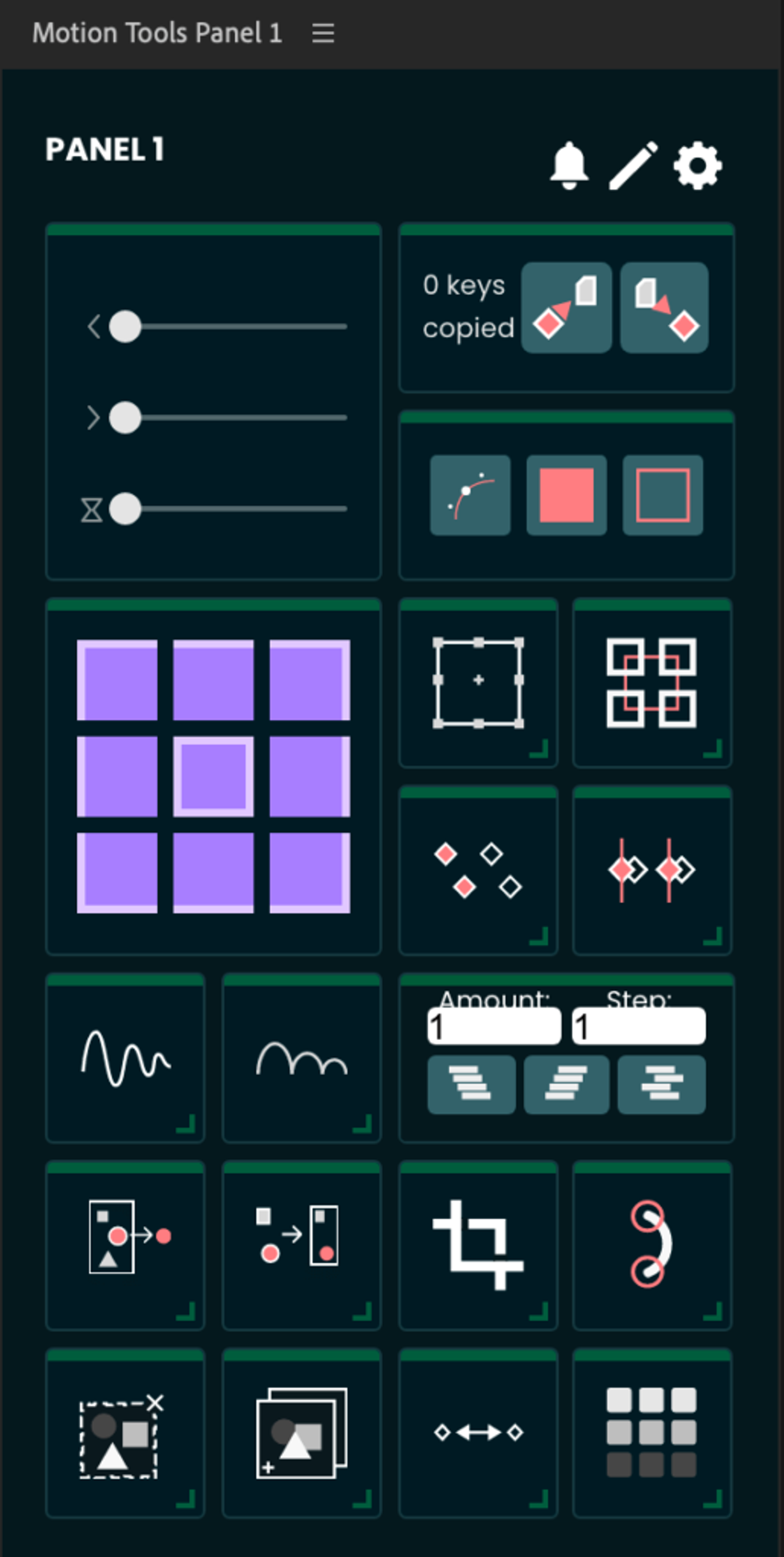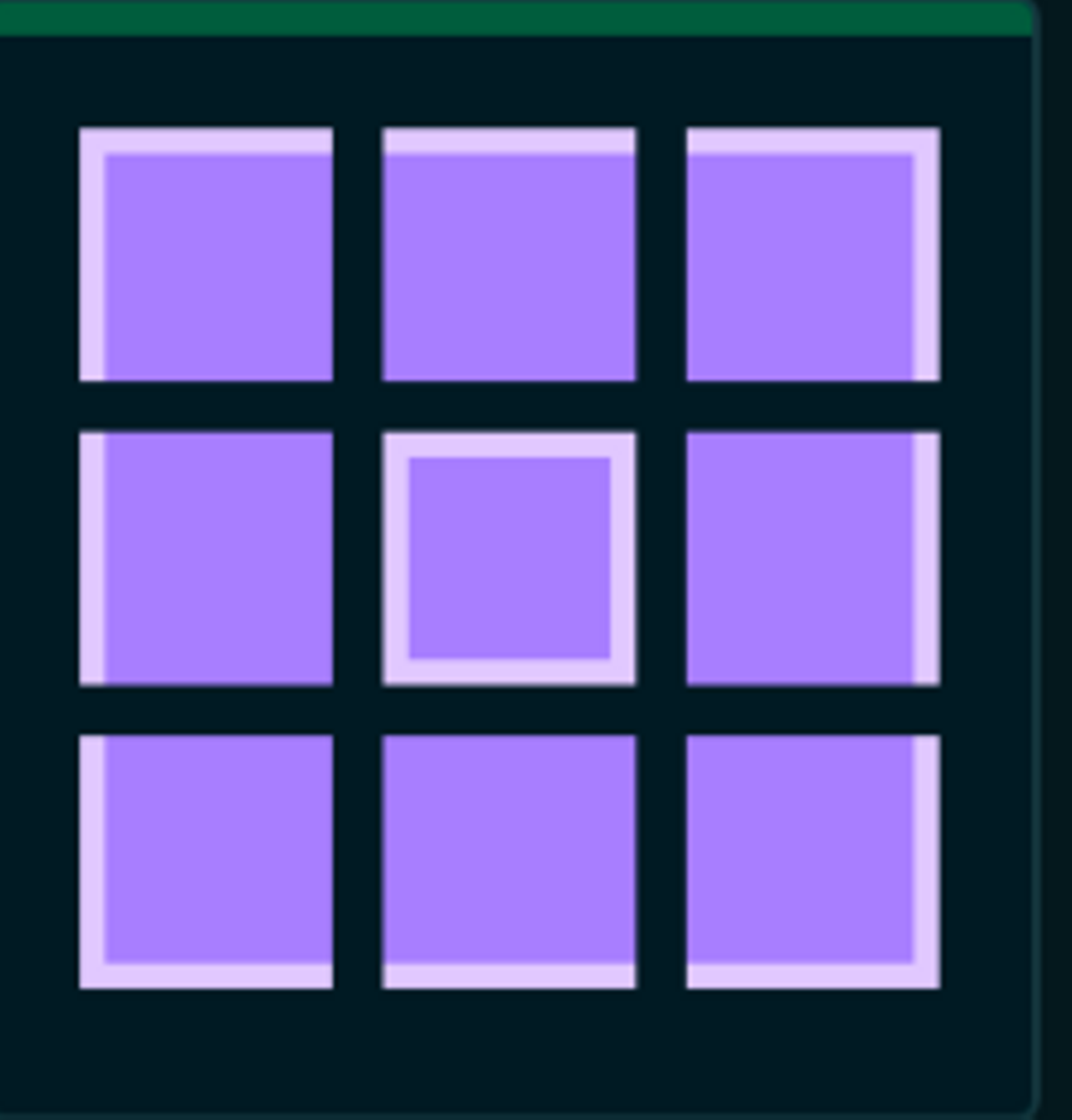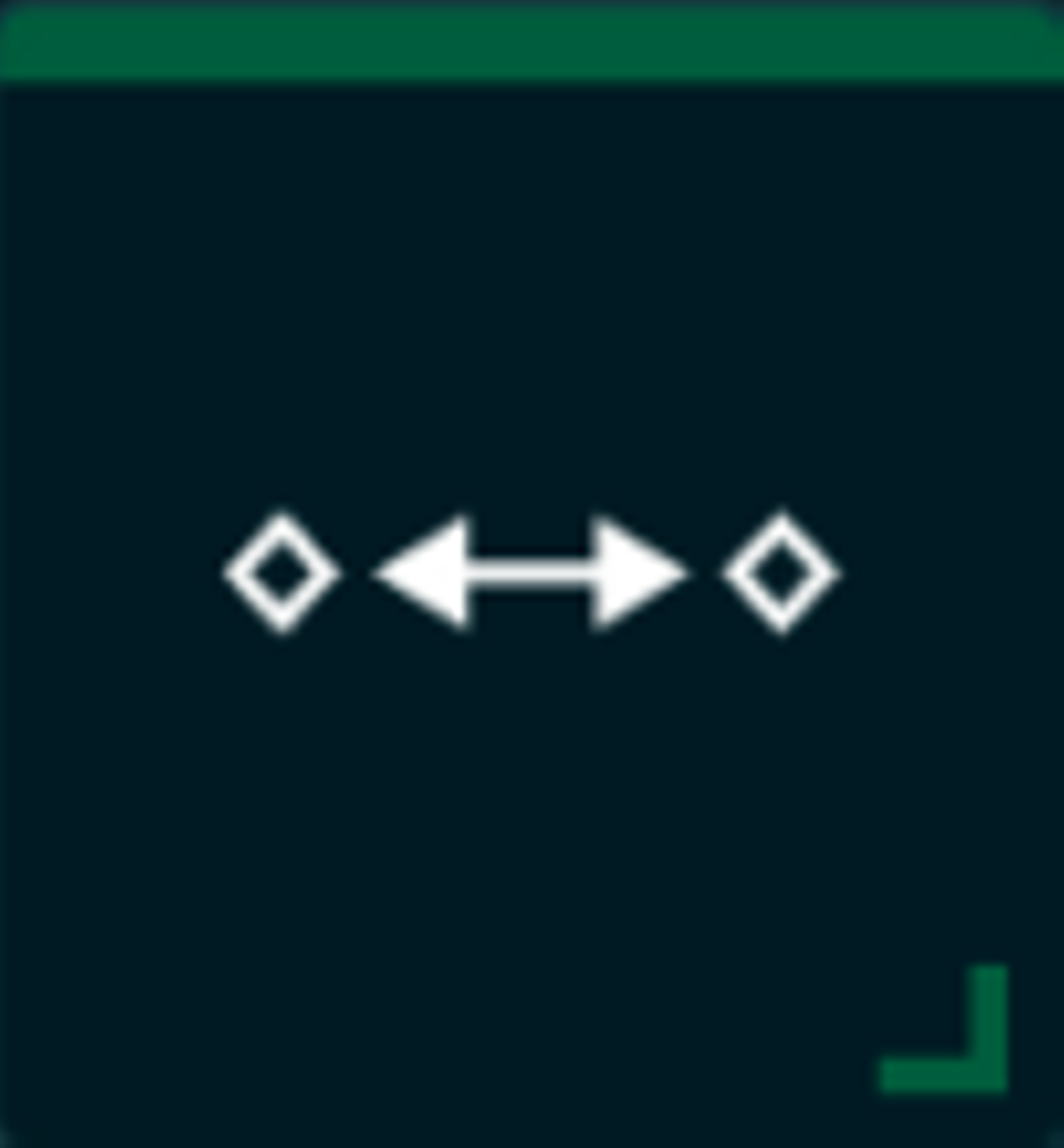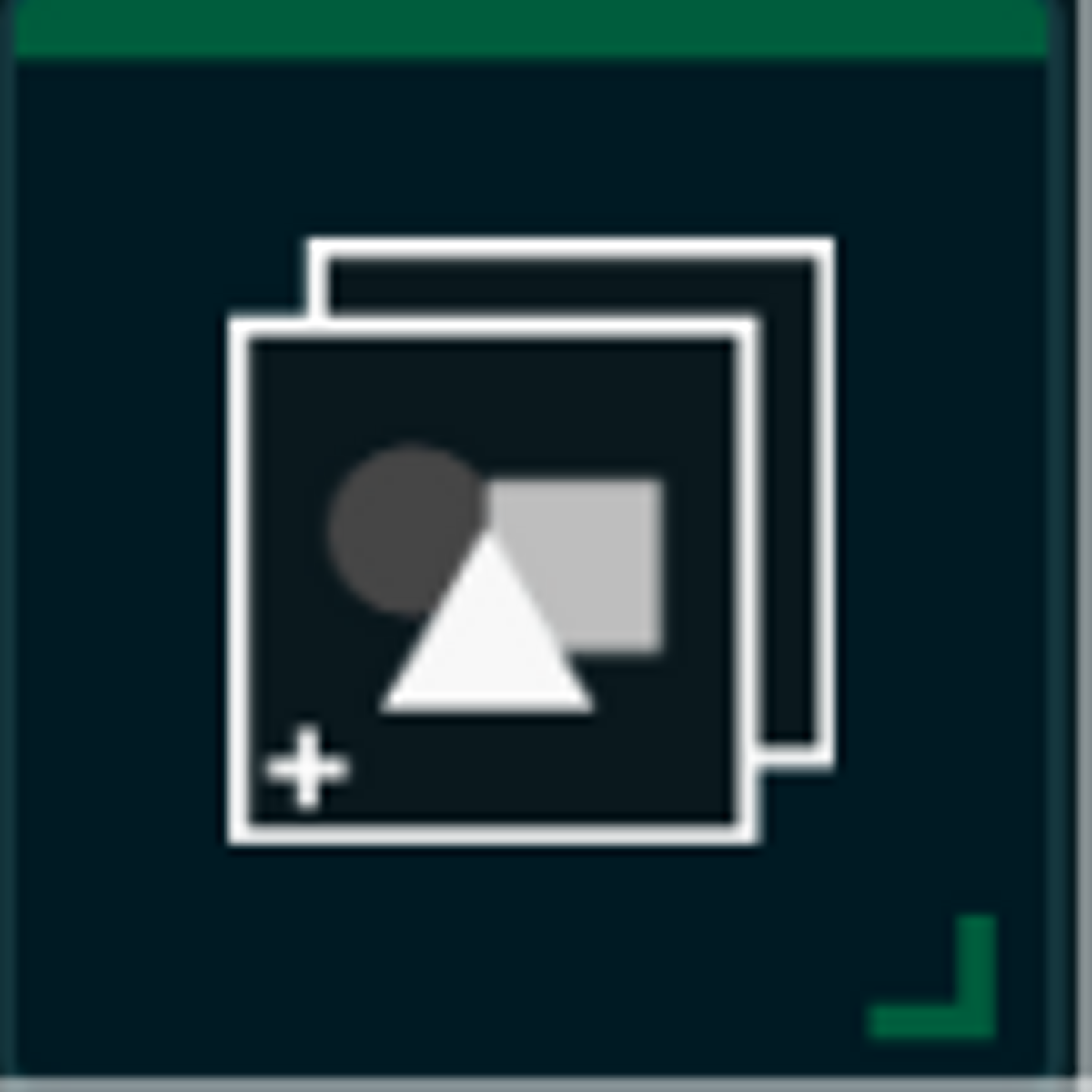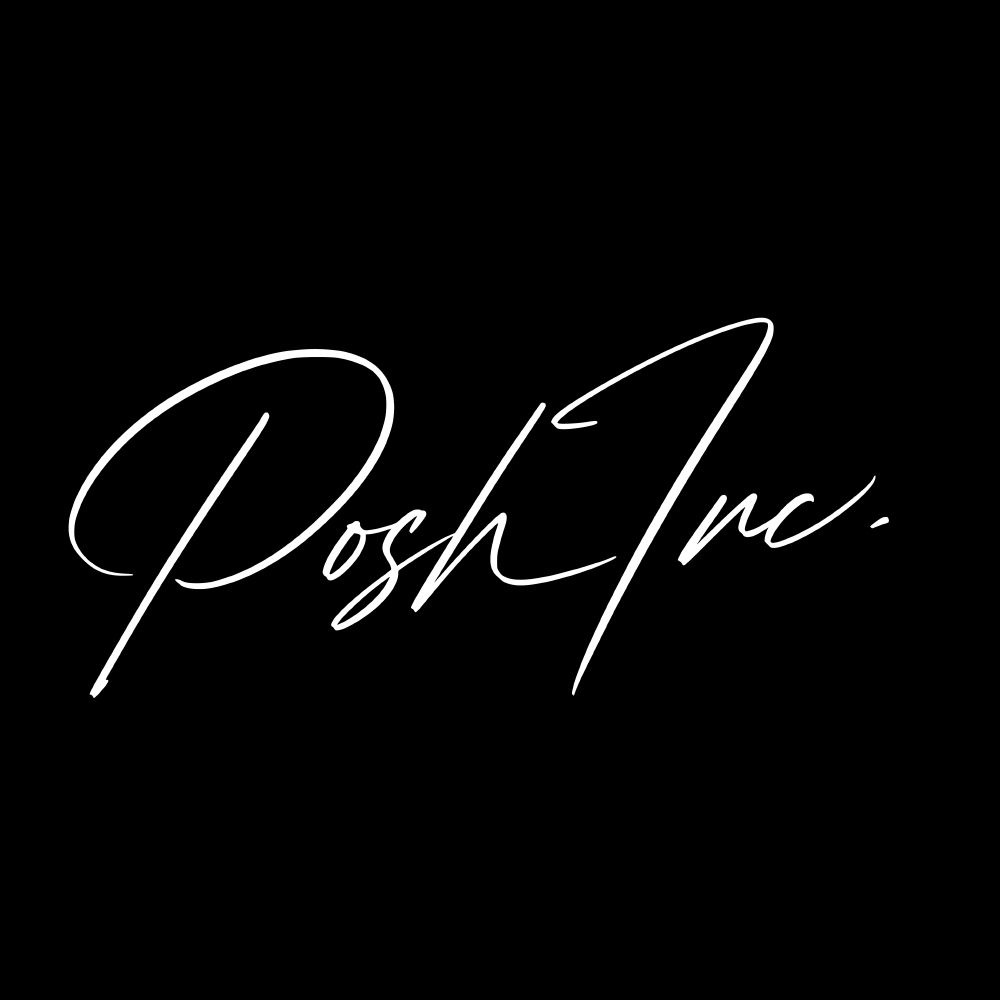こんにちは、お元気ですか?
私は姿勢が悪くて腰をやっちゃいました。
なので最近はなるべくスタンディングデスクで立って作業するようにしています。
編集者は体が資本、皆さんも気をつけてくださいね。
さて今回のテーマはプラグインの紹介です。
私たちは編集ソフトとしてAdobe製品を使用しております。
中でも今回は私が一番使うソフト、After Effectsのお話になります。
他の編集ソフトは詳しくないので、分かりませんが
After Effectsにおいては課金すればするほど、便利で使いやすくなっていきます。
はい、はい。分かります。
ただでさえ高いAdobe税(コンプリートプランの場合、月額約7000円)を払っているのに、
プラグインにまでお金を払いたくないっていう人も多いと思います。
ですので、今回は無料のプラグインのみを紹介していきます。
それではいってみましょう!
Saber
読み方は、セイバー。
グローエフェクトです。
グローとは、テキストや画像に対し、光を拡散し発光させることができます。
After Effectsにも標準エフェクトとして「グロー」が入っていますが、
お世辞にもクオリティが高いとは言えません。
しかしこのSaberは無料であるにも関わらず、クオリティが高いです。
プロの編集者でも普通に使っている人がいるほどです。
非常におすすめのプラグインです。
【他のおすすめ有料グロー】
Deep glow
Optical glow
Baramoji
次にBaramojiです。読み方、バラ文字。
文字をバラバラに分解するプラグインです。
有名なGG分解もありますが、それとは使い所が違います。
GG分解 文字をバラバラにしてシェイプ化する
Baramoji 文字を文字単位でバラバラしてテキスト化する
GG分解
⭕️シェイプとして扱えるので編集しやすい
⭕️文字をパーツごとに分解できる
(例 :「字」をGG分解すると うかんむりと子の2つにパーツに分けられます)
❌二度とフォントや文字を変えられない
Baramoji
⭕️分解してもテキストなので、後からフォントや文字を変えられる
❌文字単位でしか分解できない
現場では、後からフォントが変わることは日常茶飯事です。
なので極力Baramojiを使うようにして、凝ったリリックを作るときはGG分解を使っています。
motion tools Pro
最後は、motion tools Proです。
正直これが無料なのはおかしいです。
5000円くらいとってもおかしくない、神ツールです。
もともとmotion toolsは有料プラグインだったのですが、2になってからなぜか無料で配布されています。
いつ有料に戻るかもわからないので、早めの導入をオススメします。
motion tools Proには様々な機能が備わっています。
画像をご覧ください。
![]()
機能がたくさんありますが、この中でも私がよく使うものをピックアップしてご紹介します。
もう一度いいますが、これが無料はやばいです。
紫の正方形が分割されたやつ
![]()
これはアンカーポイントの位置を変えてくれます。
レイヤーを選択した状態で正方形の中心のパネルを押すとアンカーポイントが中心にきます。左上を押すと同じくアンカーポイントが左上にきます。とっても便利ですね。
一番下の右から二番目の←→のパネル
![]()
これはloopoutのエクスプレッションを自動で追記してくれます。
キーフレームを選択した状態で
普通にクリックすると同じ動きの繰り返しのcycle、
altを押しながらクリックすると、いったりきたりの繰り返しpingpong、
ctrl押しクリックで、直前のキーフレームの速度を保ち続けたまま移動するcontinueなど、
このボタン一つでエクスプレッションを制御できてしまいます。最強
一番下の左から二番目の正方形が重なってるやつ
![]()
これはコンポジションを複製してくれる神ツールです。
え?複製だけならcmd+Dでてきるって?
ちっちっち、こいつはなんとコンポジションの中にあるコンポジションまで複製してくれるんですよ。
分かりにくいと思うので例え話をすると
動物園Aというコンポジションの中に
きりんの檻①というコンポジションがあるとしましょう。
普通に動物園Aを複製して、動物園Bを作ったとしてもその中にある、
きりんの檻①は動物園Aに入ってるものとまったく同じなため、
動物園Bのきりんの檻①を編集してしまうと、動物園Aのきりんの檻①の値も変わってしまいます。
これを回避するためにはきりんの檻①を複製してきりんの檻②を作り、
きりんの檻①ときりんの檻②でコンポジションの置き換えをする必要があります。
(かえってわからないって?ググりましょう)
しかしmotion tools Proの複製を使うと
動物園Bの中にあるきりんの檻②も自動的に複製してくれるので、複製作業が非常に簡潔になります。
間違いなく一番の神機能です。
ありがとう、motion tools Pro。
以上。
どうしてこれが無料なのか、神プラグイン特集でした。
最後のmotion toolsは全動画編集者必須プラグインなので、この後すぐ入れましょう。
では、良い編集ライフを。